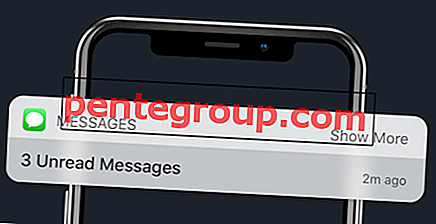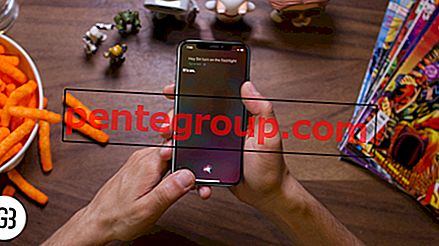Pada artikel ini, Anda akan menemukan 5 Cara Untuk Memperbaiki IPhone 4/5/6 Bluetooth Tidak Bermasalah. Sebagian besar keluhan adalah tentang masalah koneksi dengan speaker Bluetooth, headset, dan sistem audio. Jika Anda mengalami masalah Bluetooth, lihat solusi di bawah ini.
Lihat juga: 5 Cara Untuk Memperbaiki Kesalahan Headphone iPhone 5
5 cara untuk memperbaiki iPhone 4/5/6 Bluetooth tidak berfungsi

www.3g.co.uk
Solusi No.1: Bluetooth mati / hidup
Arahkan ke Pengaturan, matikan Bluetooth lalu hidupkan kembali. Anda dapat melakukan ini beberapa kali.

www.iphonejd.com
Solusi No.2: Mode pesawat
Jika beralih Bluetooth tidak menyelesaikan masalah, navigasikan ke Pengaturan, aktifkan mode Pesawat, tunggu sebentar (15-20 detik) dan matikan kembali.

iphone-tricks.com
Solusi No.3: Lupakan perangkat Bluetooth
Hal lain yang dapat Anda coba adalah melupakan perangkat Bluetooth dan kemudian mencoba memasangkan lagi. Arahkan ke Pengaturan> Bluetooth, temukan perangkat dan ketuk (i) di sebelahnya. Ketuk Lupakan perangkat ini.

www.smartwatch.me
Solusi No.4: Mulai ulang iPhone dan perangkat Bluetooth Anda
Nyalakan kembali iPhone Anda dengan menekan tombol tidur / bangun dan menarik penggeser begitu muncul di layar. Setelah telepon mati, tekan dan tahan tombol tidur / bangun untuk menyalakannya kembali. Juga, hidupkan ulang perangkat Bluetooth Anda. Coba memasangkan lagi.

www.iphonehacks.com
Solusi No.5: Reset pengaturan jaringan
Untuk mengatur ulang pengaturan jaringan, lakukan hal berikut:
- Pergi ke pengaturan
- Ketuk Umum
- Ketuk Reset
- Ketuk Reset pengaturan jaringan
- Di jendela sembulan, ketuk Setel ulang pengaturan jaringan untuk mengonfirmasi

www.transphone.net
Apa lagi?
Jika solusi yang disebutkan di atas tidak memperbaiki masalah, perbarui perangkat lunak iOS dan setel ulang semua pengaturan.
Untuk memperbarui iOS, buka Pengaturan> Umum> Pembaruan Perangkat Lunak dan ketuk Unduh dan Instal.
Untuk mengatur ulang semua pengaturan, buka Pengaturan> Umum> Atur Ulang> Setel ulang semua pengaturan, lalu tekan Atur Ulang semua pengaturan untuk mengonfirmasi tindakan Anda. Ini akan mengatur ulang iPhone Anda ke default pabrik, dan tidak akan menghapus data Anda.
Hal terakhir yang dapat Anda lakukan jika tidak ada yang berfungsi, adalah untuk menghapus semua konten dan pengaturan, tetapi pastikan untuk membuat cadangan semua file Anda. Buka Pengaturan> Umum> Atur Ulang> Hapus semua konten dan pengaturan, lalu ketuk Hapus iPhone untuk mengonfirmasi tindakan Anda. Setelah ini selesai, perangkat Anda akan restart dan setelah itu, ikuti langkah-langkah di layar untuk mengatur iPhone Anda sebagai perangkat baru.